图6-50 基座工程图实讲实训多媒体演示请参见附赠网盘中的\\视频\第6章\基座视图尺寸标注.avi。思路分析本例将通过图6-50所示基座模型,重点介绍视图各种尺寸标注及添加类型,同时复习零件模型到工程图视图的转换,流程图如图6-51所示。图6-71 添加形位公差图6-72 “尺寸界线/引线显示”属性管理器图6-73 工程图......
2023-10-19
MachineVise的设计意图是让SlidingJaw组件在装配体中移动。由于预期的移动是垂直于装配中引用的几何形状,因此用户可以保持外部引用并暂时锁定它们,以防止在使用配合重新定位零件时发生更新。
提示
【列举外部参考引用】和【查找相关文件】命令有所不同。在一个零件窗口中,选择下拉菜单中的【文件】/【查找相关文件】可以显示文件所参考的文件。【查找相关文件】仅列出外部参考文件的名字,而不提供特征、数据、状态或零部件信息。例如,【查找相关文件】命令会告诉用户以下信息:
●使用【基体零件】或者【镜像零件】方法建立零件的参考零件文件。
●用于关联特征或关联零件的装配体文件名称。其中包括使用【派生零部件】建立的零件、有型腔或连接特征的零件;或是一个在装配体中关联编辑的、参考其他部件的零件。
在位配合
为了阻止零件的移动,在创建关联零部件时,将自动添加在位配合。因为这些特征是在装配体环境下与相关联的几何体联系起来的。零部件位置的变化将会引起与它相关的几何体的变化。
1.替换在位配合关系 删除在位配合关系,使用标准的配合技术重新添加在位配合关系,可以使零件有一定的平移自由度。一般最好先选择好要添加在位配合的面,这个面的垂直方向将被作为零件能够移动的方向,请参考实例“Sliding_Jaw”。
2.删除在位配合 当删除在位配合时,在出现确认对话框后将会出现一条警告信息:“在装配体中用在位配合所放置的零件基本草图包含有对其他实体的参考,此配合方式删除后,因为此零件将不再相对于装配体被放置,因此这些参考可能会以不预期的方式做更新,请问是否现在消除这些参考?(不会删除任何几何体)。”
如果单击【否】,只会删除在位配合关系,不会删除参考(包括外部参考),如图1-33所示。如果单击【是】,在位配合和所有的外部参考将都被删除,如图1-34所示。这些选项对删除外部参考很有帮助。
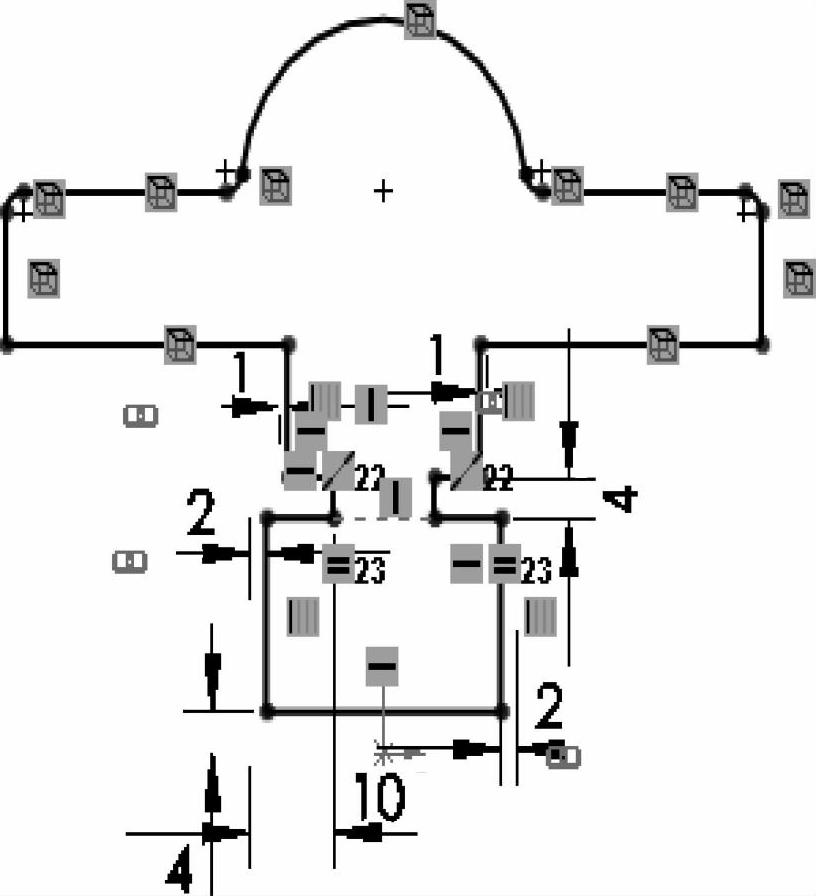
图1-33 不删除参考
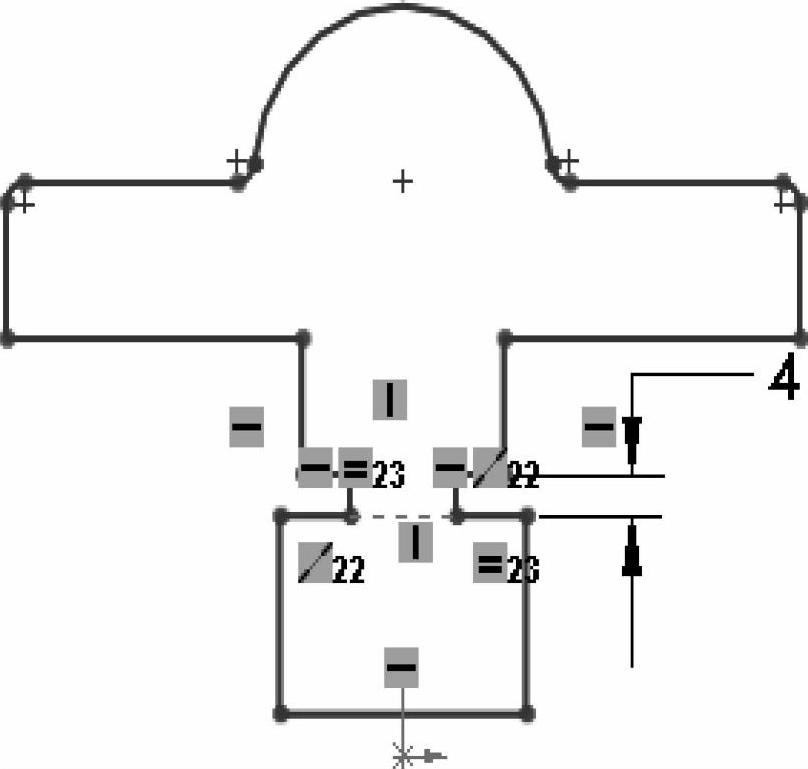 (www.chuimin.cn)
(www.chuimin.cn)
图1-34 删除参考
步骤15 删除在位配合 选择“Sliding_Jaw”零件,单击右键,在菜单工具栏中选择【查看配合】 /【删除】在位配合。
/【删除】在位配合。
由于仍然想保留外部引用,因此在弹出的消息框中单击【否】。关闭零件的【查看配合】对话框。
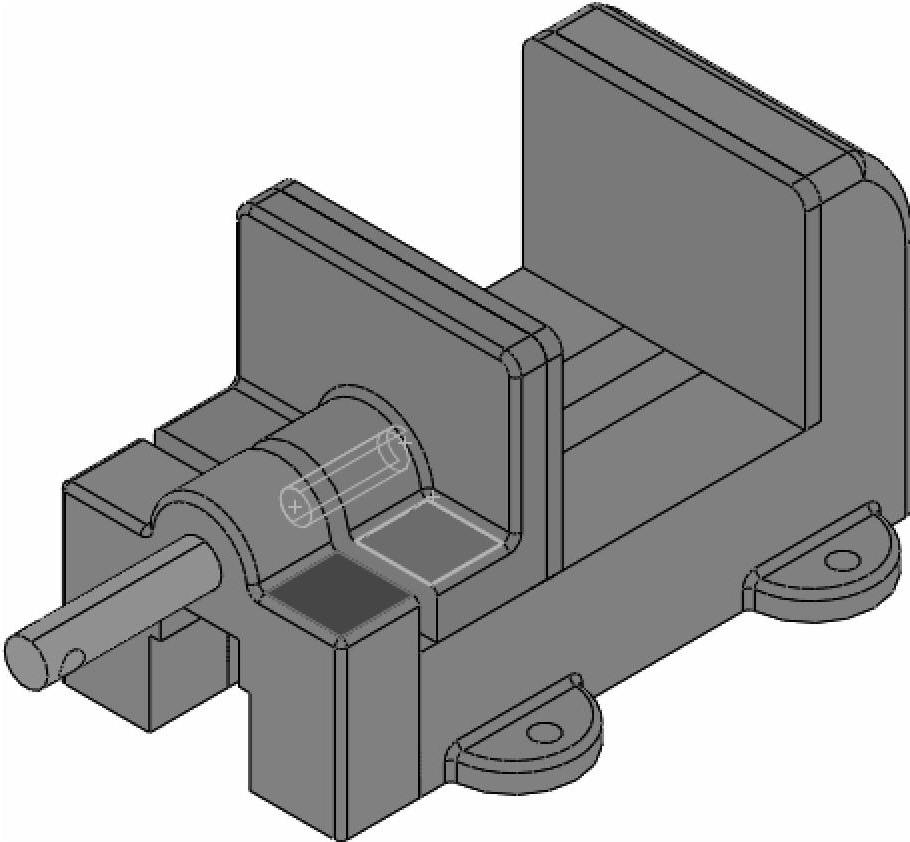
图1-35 添加同心配合和平行配合
步骤16 添加配合 现在,可以安全地移动“Sliding_Jaw”并重新应用配合。由于引用当前被锁定,特征就不会因其引用的几何变化产生更新。
添加配合来定位零件“Sliding_Jaw”,同时仍允许其适当自由地移动。一个解决办法是添加同心配合和平行配合,如图1-35所示。
步骤17 全部解除锁定 在Fea-tureManager树上右键单击“Sliding_Jaw”,然后选择【列举外部参考】。在外部参考的对话框上单击【全部解除锁定】并单击【确定】。现在零件便可以对引用的几何体做任何更新了。
步骤18 螺旋配合 为完成在装配预期的运动,此处将模拟“Vise_Screw”组件的螺旋运动。
单击【配合】 并展开【机械配合】选项框,然后单击【螺旋】
并展开【机械配合】选项框,然后单击【螺旋】 ,圈数选择0.5mm,选择“Vise_Screw”的圆柱面并通过【选择其他】工具选择“Base2”的圆柱面,然后单击【确定】,如图1-36所示。
,圈数选择0.5mm,选择“Vise_Screw”的圆柱面并通过【选择其他】工具选择“Base2”的圆柱面,然后单击【确定】,如图1-36所示。
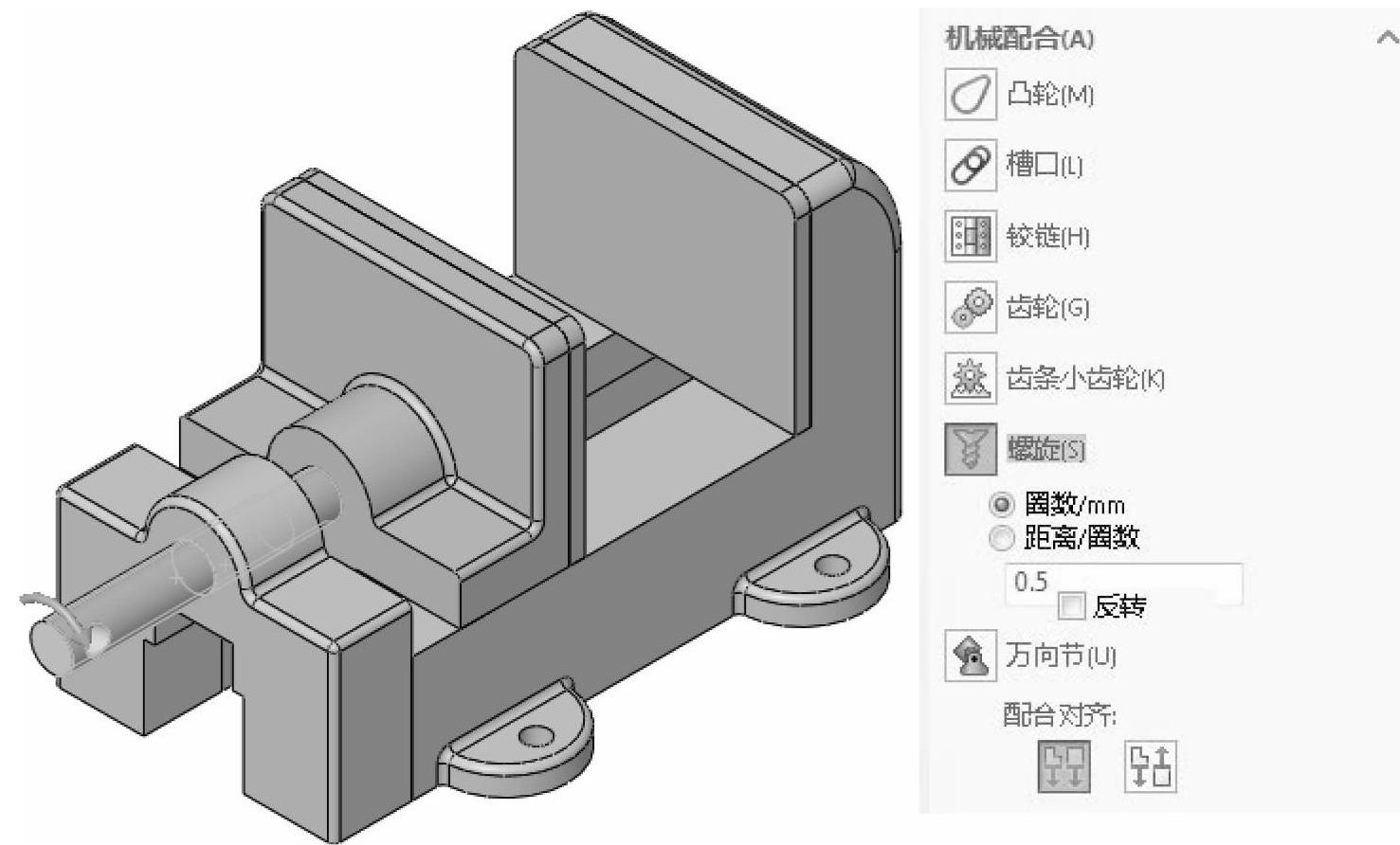
图1-36 添加螺旋配合

图6-50 基座工程图实讲实训多媒体演示请参见附赠网盘中的\\视频\第6章\基座视图尺寸标注.avi。思路分析本例将通过图6-50所示基座模型,重点介绍视图各种尺寸标注及添加类型,同时复习零件模型到工程图视图的转换,流程图如图6-51所示。图6-71 添加形位公差图6-72 “尺寸界线/引线显示”属性管理器图6-73 工程图......
2023-10-19

图6-25 “新建SOLIDWORKS文件”对话框此时在图形编辑窗口左侧,会出现图6-26所示“模型视图”属性管理器,单击“浏览”按钮,在弹出的“打开”对话框中选择需要转换成工程师视图的零件“基座”,单击“打开”按钮,在图形编辑窗口出现矩形框,如图6-27所示,打开左侧“模型视图”属性管理器中“方向”选项组,选择视图方向为“前视”,如图6-28所示,并在图纸中合适的位置放置视图,如图6-29所示。......
2023-10-19

本例绘制的液压杆1,如图3-5所示。图3-5 液压杆1实讲实训多媒体演示请参见附赠网盘中的\\视频\第3章\液压杆1.avi。思路分析首先绘制液压杆1的外形的草图,然后两次拉伸成为液压杆1主体轮廓,绘制的流程图如图3-6所示。图3-8 “凸台-拉伸”属性管理器1图3-9 拉伸结果图3-10 “基准面”属性管理器绘制草图。在左侧的“FeatureManager设计树”中用鼠标选择“基准面1”作为绘制图形的基准面。图3-13 “凸台-拉伸”属性管理器2图3-14 拉伸实体......
2023-10-19

本例创建的机械臂装配体如图5-31所示。图5-31 机械臂装配体实讲实训多媒体演示请参见附赠网盘中的\\视频\第5章\机械臂装配.avi。图5-35 “打开”对话框图5-36 定位原点图5-37 插入基座插入大臂。图5-38 “插入零部件”属性管理器图5-39 插入大臂添加装配关系。选择图5-44所示的配合面,在“配合”属性管理器中单击“同轴心”按钮,添加“同轴心”关系,单击“确定”按钮。......
2023-10-19

例如,如果在设计机械手时完全忽略工件的表面特性,则在生产的抓取过程中可能会对工件表面造成损坏。这意味着从机械手接收的关于工件的反馈与确保高过程可靠性相关。使用经认可的润滑剂在食品工业中尤为重要,因为机械手与工件紧密或直接接触。特殊的机械手结构通常在以符合与抓取任务相关的某些工件中应用,以满足安装或环境条件的要求。如果出现意外而导致系统工作停止,必须防止工件从机械手中掉落甚至造成人身伤害。......
2023-06-15

网络设备的连接都是通过双绞线或光纤进行,因此可以通过两个方面来认识网络设备的连接。◇各种接头与设备的连接方法;◇不同设备间的连接方法。交换机与路由器连接,路由器的以太网口连接交换机的普通口即可。防火墙的连接比较复杂,这与防火墙的安全区域有关,不同安全区域可以连接不同的设备,如下图所示。综上所述,各网络设备的连接可用下图清晰表示出来。根据你以前参观所见到的,分别列出你校在网络设备连接方面的情况。......
2023-10-19

所谓“文件包含”是指一个源文件可以将另一个源文件的全部内容包含到自己的文件中。文件包含命令的一般形式是:#include"文件名"它的作用是用指定文件的全部内容来代替本文件中的这一行。文件包含命令的解释如图6.1所示。在程序中,文件包含是很有用的。为了解决这个问题,可以把它们单独放在一个文件中,其他文件在开头都使用文件包含命令将它们包含进来。文件包含命令中的文件名,除了用双引号外,也可以用尖括号括起来。......
2023-11-18

图2-1所示为各种钳子的实物外形。若工作环境超出钢丝钳钳柄绝缘套的耐压范围,则不能带电使用,否则极易引发触电事故。斜口钳的钳头部位为偏斜式的刀口,可以贴近导线或金属的根部进行切割。若使用偏口钳切割带电的双股线缆时会导致线路短路,严重时会导致与该线缆连接的设备损坏。......
2023-06-22
相关推荐